Maison >Problème commun >Étapes pour ajouter des éléments de démarrage dans Windows 7
Étapes pour ajouter des éléments de démarrage dans Windows 7
- WBOYWBOYWBOYWBOYWBOYWBOYWBOYWBOYWBOYWBOYWBOYWBOYWBavant
- 2023-07-15 12:09:084732parcourir
Certains utilisateurs souhaitent que certains de leurs logiciels courants soient démarrés au démarrage, afin de pouvoir les ouvrir et les utiliser facilement. Alors, comment ajouter des éléments de démarrage dans Windows 7 ? En fait, les étapes de fonctionnement sont très simples. Vous cliquez d'abord sur le menu Démarrer en bas à gauche du bureau, puis sélectionnez tous les programmes, puis faites un clic droit pour ouvrir le démarrage, faites glisser l'application que vous souhaitez démarrer sur le bureau dans ce dossier et le paramétrage est terminé.
Comment ajouter des éléments de démarrage dans Windows 7 :
1 Cliquez sur le menu Démarrer dans le coin inférieur gauche de l'ordinateur et sélectionnez [Tous les programmes].
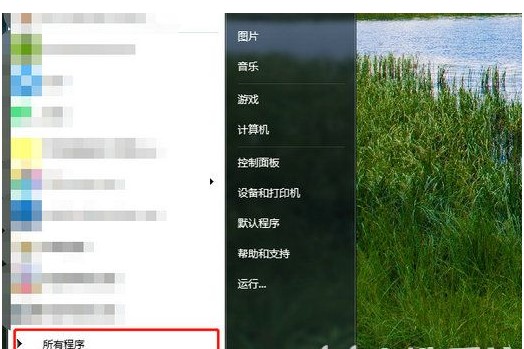
2. Faites un clic droit pour démarrer, sélectionnez [Ouvrir] dans le menu et faites glisser l'application sur le bureau vers le dossier.
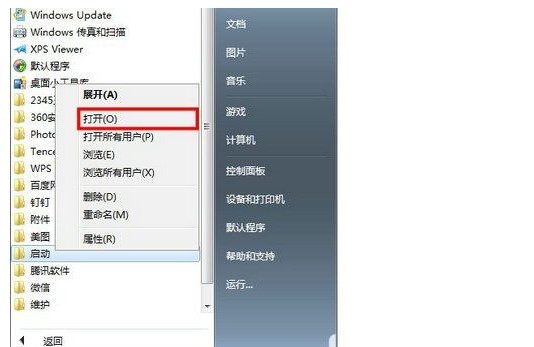

Ce qui précède présente toutes les étapes à suivre pour ajouter des éléments de démarrage dans Windows 7. J'espère que cela sera utile à tout le monde !
Ce qui précède est le contenu détaillé de. pour plus d'informations, suivez d'autres articles connexes sur le site Web de PHP en chinois!
Articles Liés
Voir plus- Microsoft lance une nouvelle application d'enregistrement vocal pour Windows 11 Insiders
- 4 correctifs seront appliqués si l'ordinateur s'arrête pendant l'analyse antivirus
- Où demander la fermeture du magasin Kuaishou ?
- Le prochain casque AR/VR d'Apple comportera trois écrans
- 2021 dernier tutoriel de téléchargement et d'installation du système Deepin Win7 Pure Version

